Chế độ “Tập trung” hay còn gọi là Focus Mode mới sẽ thay đổi cách bạn sử dụng iPhone của mình.
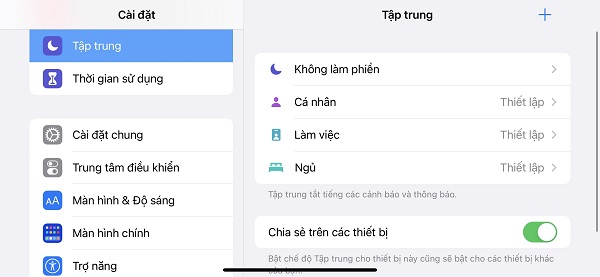
Sự kiện thường niên của Apple, Hội nghị các nhà phát triển toàn cầu, đã chính thức diễn ra. Cũng giống như mọi năm, nó đã bắt đầu với những bản phát hành mới thú vị. Apple đã công bố và giới thiệu iOS 15, iPadOS 15, macOS Monterey và watchOS 8. Mới và sắp ra mắt của Apple.
Tất cả các bản phát hành mới sẽ ra mắt công chúng vào mùa thu. Nhưng hồ sơ beta của nhà phát triển đã có sẵn. Và phiên bản beta công khai không còn xa nữa.
Nhưng FOMO (viết tắt từu Focus Mode) là một tính năng đáng quan tâm thực sự. Và nếu bạn ở đây, rất có thể, bạn đã thử dùng nó và cài đặt iOS 15 beta . Nếu bạn là một trong những người đi đầu, có rất nhiều điều mới để khám phá. Mặc dù những thay đổi trong iOS 15 không lớn như iOS 14, nhưng bạn sẽ thấy rằng các bản cập nhật mới vẫn khá thú vị.
Rất nhiều bản cập nhật mới này tập trung (không nhằm mục đích chơi chữ) vào việc giữ cho cuộc sống của bạn được sắp xếp hợp lý và tập trung. Dù là công việc hay cá nhân, cuộc sống đều hướng đến sự cân bằng. Và iOS 15 có ý định giúp bạn giữ nguyên sự cân bằng đó. Từ trung tâm thông báo thông minh hơn sang chế độ Focus, bạn sẽ thấy rằng iOS 15 có nhiều tính năng hơn bao giờ hết để giúp bạn duy trì sự tập trung.
Focus Mode trong iOS 15 là gì?
Tất cả chúng ta đều biết và yêu thích Do not disturb – DND để không ai làm phiên trên iPhone khi đang làm việc. Với việc những chiếc iPhone của chúng ta liên tục giúp chúng ta cập nhật mọi thứ, đôi khi chúng cũng trở thành mối phiền toái kéo chúng ta đi khắp bốn phương trời. Trong những lúc như thế này, chúng tôi đặt điện thoại của mình trên DND để tắt mọi tiếng ồn.

Nhưng đôi khi, DND có thể quá quyết liệt. Bạn không thể luôn quên mọi thứ và đặt điện thoại của mình trên DND. Giả sử bạn đang làm việc và muốn tập trung, nhưng điện thoại của bạn liên tục kêu. DND không phải lúc nào cũng là một giải pháp tuyệt vời vì bạn sẽ muốn thông báo từ đồng nghiệp của mình.
Chế độ Tập trung thay đổi điều đó. Khi bật chế độ Tập trung, chỉ những thông báo bạn muốn xem qua và phần còn lại sẽ được lọc. Có các chế độ Tập trung khác nhau cho Công việc, Cá nhân, Lái xe, Thể dục, Chơi game và Đọc sách. Và bạn thậm chí có thể tạo Chế độ Tập trung tùy chỉnh của riêng mình.
Với Work Focus on, chỉ các thông báo về công việc của bạn mới được thông báo. Vì vậy, cho dù bạn muốn làm việc hay thưởng thức bữa tối ngon lành bên gia đình mà không bị phân tâm, Focus là chế độ bạn nên bật.
Chế độ DND và Sleep cũng nằm trong Focus trong iOS 15. Chế độ Focus cũng sử dụng trí thông minh trên thiết bị để cung cấp cho bạn các đề xuất dựa trên vị trí hoặc thời gian trong ngày để bật một Tập trung cụ thể. Ví dụ: iOS có thể đề xuất bạn bật tính năng Tập trung vào thể dục khi bạn đến phòng tập thể dục.
Chế độ Tập trung cũng được chia sẻ trên các thiết bị của bạn. Vì vậy, nếu bạn bật Focus trên iPhone, iPad, Apple Watch và Mac của bạn cũng sẽ tự động chuyển sang chế độ Focus, nhưng bạn có thể tắt cài đặt này.
iOS 15 cũng giới thiệu một tính năng mới cho phép người khác biết rằng thông báo của bạn đang ở chế độ ẩn. Cho dù bạn đang sử dụng DND hay Focus, khi ai đó gửi cho bạn iMessage, họ sẽ nhận được cảnh báo trên màn hình cho họ biết về trạng thái của bạn.

Cách sử dụng Chế độ Tập trung (Focus Mode) trên iPhone
Trên iPhone sử dụng iOS 15, hãy chuyển đến Cài đặt của bạn và cuộn xuống. Sau đó, nhấn vào tùy chọn ‘Tập trung’.

Tùy thuộc vào những gì bạn muốn thiết lập chế độ Tập trung trước tiên, hãy nhấn vào tùy chọn đó. Các tùy chọn cho Công việc và Tập trung Cá nhân sẽ hiển thị ngay lập tức. Đối với các tùy chọn khác như, hãy nhấn vào dấu ‘+’ ở góc trên cùng bên phải.

Sau đó, chọn tùy chọn bạn muốn thiết lập. Ở đây, chúng ta hãy thiết lập chế độ Tập trung công việc. Nhấn vào tùy chọn cho ‘Công việc’.

Tổng quan về các tính năng có sẵn trong Focus sẽ xuất hiện. Nhấn vào ‘Tiếp theo’ để tiếp tục.

Nhấn vào ‘Thêm liên hệ’ để thêm những người mà bạn vẫn muốn nhận thông báo ngay cả khi Focus được bật. Bạn cũng có thể nhấn vào ‘Cho phép Không’ để tiếp tục mà không cho phép nhận thông báo từ bất kỳ ai.

Sau khi thêm địa chỉ liên hệ, hãy nhấn vào ‘Cho phép <n> Mọi người’.

Sau đó, thêm bất kỳ ứng dụng nào bạn không muốn tắt tiếng thông báo trong Work Focus. Đây có thể là các ứng dụng công việc của bạn như Microsoft Teams, Webex, Zoom, v.v. – về cơ bản là bất kỳ ứng dụng nào bạn muốn cho phép. Nhấn vào ‘Cho phép <n> Ứng dụng’ sau khi thêm ứng dụng hoặc ‘Không cho phép’ để tắt tiếng thông báo từ tất cả các ứng dụng.

Tiếp theo, bạn có thể chọn cho phép thông báo nhạy cảm với thời gian. Thông báo từ ứng dụng giao hàng hoặc Trang chủ thuộc danh mục này. Nhấn vào ‘Cho phép Nhạy cảm với Thời gian’ để bật chúng.

Tập trung bây giờ sẽ được thiết lập với cài đặt mặc định.
Tùy chỉnh màn hình chính trong Tập trung
Bạn cũng có thể thiết lập Màn hình chính tùy chỉnh để đi cùng với Tập trung làm việc của mình (điều tương tự cũng xảy ra đối với tất cả các chế độ Tập trung khác). Màn hình chính tùy chỉnh sẽ không có nghĩa là toàn bộ Màn hình chính sẽ khác khi bật Focus. Những gì bạn phải làm là tùy chỉnh (hoặc hai) trang Màn hình chính để có các ứng dụng và tiện ích liên quan đến công việc của bạn. Sau đó, chọn chỉ hiển thị các trang màn hình chính đó khi bật Focus.

Sau đó, từ cài đặt Tập trung, hãy nhấn vào ‘Màn hình chính’.

Bật chuyển đổi cho ‘Trang tùy chỉnh’. Bây giờ, hãy nhấn vào ‘Chọn trang’.

Sau đó, chọn các trang để hiển thị khi Work Focus đang bật và nhấn vào ‘Xong’.

Làm thế nào để Bật Tập trung?
Sau khi thiết lập Focus, bạn có thể dễ dàng bật Focus bất kỳ lúc nào. Vuốt xuống từ góc trên bên phải của màn hình để hiển thị Trung tâm điều khiển.
Bạn sẽ thấy rằng tùy chọn từng là DND bây giờ là sự kết hợp của DND và Focus. Nhấn vào phần ‘Mặt trăng’ của biểu tượng sẽ bật DND. Để bật Focus, hãy nhấn vào phần thứ hai, tức là ‘Focus’.

Các tùy chọn cho Focus sẽ xuất hiện. Nhấn vào ‘Công việc’ để bật tính năng tập trung vào công việc.

Tự động bật Tập trung với ‘Kích hoạt thông minh’
Bạn cũng có thể bật Kích hoạt thông minh cho Focus để tính năng này sẽ tự động được bật dựa trên một số tín hiệu nhất định như vị trí, thời gian hoặc khi bạn mở một ứng dụng.
Chuyển đến Tập trung từ cài đặt và mở Tập trung bạn muốn đặt kích hoạt thông minh.
Nhấn vào ‘Kích hoạt thông minh’ từ các tùy chọn.

Sau đó, bật công tắc cho nó.

iOS sẽ sử dụng các hành động trước đây của bạn một cách thông minh để xác định thời điểm bật Focus.
Ngoài ra còn có một tùy chọn để tự đặt các chế độ tự động cho thời gian, vị trí và ứng dụng để Focus sẽ tự động bật bất cứ khi nào các điều kiện này được đáp ứng. Không có phỏng đoán hoặc quyết định thông minh dựa trên phần của iOS ở đây.
Nhấn vào tùy chọn ‘+’ ở trên Kích hoạt thông minh để thiết lập tự động hóa.

Có thể khó duy trì sự tập trung của bạn vào nhiệm vụ hiện tại khi điện thoại của bạn liên tục kêu. Với iOS 15, bạn có thể buộc mình phải Tập trung.
















